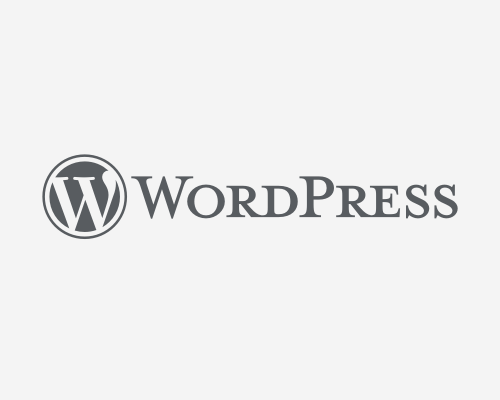
Memulai sebuah website profesional kini jauh lebih mudah berkat kombinasi Content Management System (CMS) terpopuler di dunia, WordPress, dengan panel kontrol hosting yang paling umum, cPanel. WordPress adalah pilihan utama bagi jutaan website karena fleksibilitas, kemudahan penggunaan, dan ekosistem plugin yang luas. Sementara itu, cPanel menyediakan antarmuka grafis yang intuitif, mengubah proses teknis administrasi server menjadi tugas yang dapat diselesaikan dengan beberapa kali klik.
Bagi pemula, proses instalasi website mungkin terdengar menakutkan, melibatkan database, file, dan konfigurasi server. Namun, cPanel telah menyederhanakan proses ini menjadi dua metode utama yang efisien: Metode Otomatis (Menggunakan Auto Installer) dan Metode Manual. Metode otomatis sangat ideal untuk kecepatan dan kemudahan, sedangkan metode manual memberikan kontrol penuh atas konfigurasi, yang disukai oleh developer atau pengguna yang ingin memahami setiap langkah secara mendalam.
Menguasai salah satu atau kedua cara instalasi ini adalah keterampilan fundamental bagi setiap pemilik website. Instalasi yang tepat memastikan website Anda memiliki fondasi yang kuat, aman, dan siap untuk dioptimalkan. Dengan panduan ini, Anda akan dapat meluncurkan website WordPress Anda dalam hitungan menit tanpa perlu menyentuh satu baris kode pun.
Artikel ini akan memandu Anda melalui kedua metode instalasi WordPress di cPanel secara terperinci, memastikan Anda memiliki pemahaman yang komprehensif untuk memulai kehadiran digital Anda.
2 Metode Instalasi WordPress di cPanel
Metode 1: Instalasi Otomatis (Disarankan untuk Pemula)
Metode ini adalah cara tercepat dan paling mudah untuk menginstal WordPress, berkat tool bawaan cPanel yang dikenal sebagai Auto Installer (umumnya Softaculous Apps Installer atau sejenisnya).
Langkah 1: Akses cPanel dan Cari Auto Installer
- Login ke cPanel: Akses cPanel Anda (biasanya melalui
namadomainanda.com/cpanel). - Temukan Apps Installer: Gulir ke bawah ke bagian Software atau Aplikasi, dan cari ikon atau nama tool instalasi seperti Softaculous Apps Installer atau Fantastico Deluxe.
Langkah 2: Memulai Instalasi WordPress
- Pilih WordPress: Klik ikon WordPress di dalam tool Auto Installer.
- Klik “Install Now”: Ini akan membawa Anda ke halaman konfigurasi.
Langkah 3: Konfigurasi Dasar
Ini adalah bagian terpenting di mana Anda menentukan detail website Anda:
- Pilih Protokol dan Domain: Pastikan Anda memilih protokol yang benar (ideal
https://jika Anda sudah menginstal sertifikat SSL/TLS). Pilih nama domain tempat WordPress akan diinstal (misalnya,namadomainanda.com). - Direktori (In Directory): Biasanya, kolom ini dibiarkan kosong agar WordPress terinstal di root domain (
public_html). Jika Anda ingin menginstalnya di subdomain atau folder (misalnya,namadomainanda.com/blog), masukkan nama folder di sini. - Pengaturan Situs: Masukkan Nama Situs dan Deskripsi Situs Anda. (Ini dapat diubah nanti di dalam dashboard WordPress).
- Akun Admin: Buat Username Admin, Password Admin yang kuat, dan masukkan Email Admin yang aktif. Kredensial ini akan Anda gunakan untuk login ke dashboard WordPress.
- Database dan Opsi Lanjutan: Biarkan Auto Installer menangani nama database dan opsi backup.
- Selesai: Klik tombol Install. Auto Installer akan membuat database dan menginstal semua file yang diperlukan secara otomatis.
Waktu: Proses ini hanya memakan waktu 2-5 menit. Setelah selesai, Anda akan diberikan link dashboard admin WordPress Anda (
namadomainanda.com/wp-admin).
Metode 2: Instalasi Manual (Memberi Kontrol Penuh)
Metode ini disukai oleh pengguna yang ingin mengelola database secara langsung dan mengunggah file mereka sendiri. Metode ini memerlukan tiga langkah utama: membuat database, mengunggah file, dan konfigurasi.
Langkah 1: Membuat Database MySQL
WordPress memerlukan database kosong untuk menyimpan semua data kontennya.
- Di cPanel, cari “MySQL Databases”: Buka tool ini di bagian Databases.
- Buat Database Baru: Masukkan nama unik untuk database Anda (misalnya,
wp_situsbaru) dan klik Create Database. - Buat Pengguna Database Baru: Buat Username dan Password yang kuat untuk pengguna database ini.
- Tambahkan Pengguna ke Database: Pilih Username yang baru dibuat dan Database yang baru dibuat, lalu klik Add. Berikan All Privileges (Semua Hak Akses) kepada pengguna tersebut untuk database tersebut.
Catatan: Catat nama database, username, dan password ini; Anda akan membutuhkannya di Langkah 3.
Langkah 2: Mengunggah File Inti WordPress
- Unduh File WordPress: Kunjungi situs resmi WordPress dan unduh versi zip terbaru dari software WordPress.
- Akses File Manager di cPanel: Buka File Manager (di bagian Files).
- Upload File: Navigasi ke direktori root website Anda (biasanya
public_html). Klik Upload dan unggah file zip WordPress yang baru Anda unduh. - Ekstrak File: Setelah upload selesai, klik kanan pada file zip tersebut dan pilih Extract. Pastikan semua file terekstrak ke dalam direktori root (
public_html).
Langkah 3: Konfigurasi dan Penyelesaian Instalasi
- Akses Website: Buka domain Anda di browser (
namadomainanda.com). Anda akan melihat halaman penyetelan WordPress. - Membuat File Konfigurasi: Klik tombol untuk memulai proses instalasi. WordPress akan meminta informasi database.
- Masukkan Detail Database: Masukkan nama database, username, dan password yang Anda buat di Langkah 1. Biarkan Database Host sebagai
localhostdan Table Prefix sebagai default (wp_) atau ubah untuk keamanan. - Jalankan Instalasi: Setelah koneksi database berhasil, WordPress akan meminta detail website (Site Title, Username, Password, dan Email Admin). Isi informasi ini dan klik Install WordPress.
Selesai: Instalasi manual telah selesai. Anda kini dapat login ke dashboard admin menggunakan kredensial yang baru Anda buat.
Kesimpulan
cPanel adalah alat yang sangat efektif untuk manajemen hosting, dan proses instalasi WordPress dapat diselesaikan dengan dua cara yang sama-sama efisien. Untuk sebagian besar pemula, Metode Instalasi Otomatis (Softaculous) adalah pilihan terbaik karena kecepatan dan kemudahan, mengurangi risiko kesalahan teknis. Sementara itu, Metode Manual memberikan kontrol penuh atas database dan file yang disukai oleh developer. Dengan menguasai salah satu metode ini, Anda telah berhasil membangun fondasi website WordPress yang siap untuk diisi dengan konten dan dikembangkan lebih lanjut.
Kata Penutup
Pilih metode yang paling sesuai dengan tingkat kenyamanan teknis Anda. Setelah instalasi selesai, segera amankan website Anda dan mulailah perjalanan blogging atau bisnis online Anda!
